windows7用户在访问共享文件夹的时候出现了无法访问的情况,这种情况要怎么解决呢?你先打开计算机属性窗口,在计算机名那里输入你的计算机名称和工作组,之后重启电脑。然后进入网络和Internet,在共享功能中勾选“启用网络发现”,接着点选“关闭密码保护共享”,这样就能正常访问共享文件夹了。
windows7共享文件夹无法访问怎么办:
1、首先右击桌面此电脑,然后点击“属性”

2、点击下面的“更改”
3、输入你的计算机名称和工作组,并重启电脑
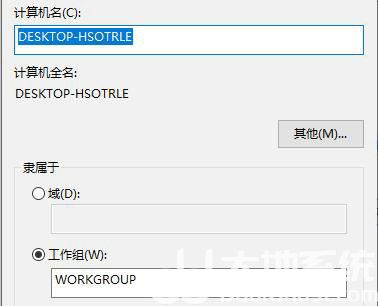
4、随后进入控制面板,点击“网络和Internet”进入共享中心
5、勾选“启用网络发现”
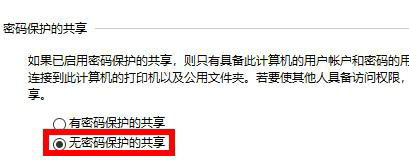
6、最后勾选“关闭密码保护共享”即可。
以上就是windows7共享文件夹无法访问解决方案的内容,希望对大家有所帮助!